Подключение гарнитур Plantronics
Профессиональные гарнитуры Plantronics (Н-серия) и способы их подключения
Успех наших действий во многом зависит от подхода к делу, отношения к нему. Тщательно обдумав будущее мероприятие, мы непременно достигаем нужного для себя результата. При хорошо организованном рабочем месте сотрудника в офисе и работа спорится, становясь более эффективной. Профессиональные телефонные гарнитуры Plantronics создают необходимые комфортные условия для обработки телефонных звонков, взаимодействия с коллегами, работы за компьютером. Это позволяет сотруднику сосредотачиваться на своём деле, достигая лучших результатов.
Профессиональные телефонные гарнитуры имеют разъём быстрого отключения от телефона (QD — Quick Disconnect), благодаря чему, оператор может покидать своё рабочее место, не снимая гарнитуру с головы. При этом абонент остаётся на линии, и разговор можно возобновить.
Гарнитуры с оголовьем легко подстраивается под форму Вашей головы, благодаря регулируемым креплениям оголовья и самих наушников.
Подробнее о профессиональных гарнитурах Plantronics
| Гарнитуры серии Encore | Гарнитуры серии SupraPlus | Гарнитуры серии Supra |
| Гарнитуры серии TriStar | Гарнитуры серии Mirage |
(можно использовать как ушное крепление, так и классическое оголовье)
| Гарнитуры серии DuoPro | Гарнитуры серии DuoSet |
Профессиональные гарнитуры Plantronics (Р-серия)
Компания Plantronics выпускает специальную P-серию гарнитур, которые предназначены для подключения к системным телефонам УПАТС Meridian (Nortel). Конструктивно гарнитуры P-серии аналогичны соответствующим моделям Encore и SupraPlus Н-серии и отличаются от них только электрическими характеристиками.
Конструктивно гарнитуры P-серии аналогичны соответствующим моделям Encore и SupraPlus Н-серии и отличаются от них только электрическими характеристиками.
Электрические параметры гарнитур P-серии позволяют подключать их к этим телефонам без адаптера, сохраняя при этом высокое качество звука. Шнуры гарнитур заканчиваются разъемами QD, поэтому для подключения к телефону нужен витой шнур-переходник с QD на модульный разъем 4P4C (заказывается дополнительно).
Подключение профессиональных гарнитур (Н-серия)К телефонной линииК телефонному аппарату| С использованием адаптера (создает дополнительные преимущества) |
Без использования адаптера |
(операторским консолям, терминалам сall-центров, коммутаторам, радиотелефонам)
К компьютеруГарнитуры для малого офиса (серия SOHO)
Гарнитуры этого раздела представляют собой законченные комплекты, готовые для подключения. Они делятся на два типа:
Они делятся на два типа:
1) с номеронабирателем (T10, T20, Practica T100) для подключения непосредственно к телефонной линии;
2) с адаптером (S12, Practica A100) для подключения к телефонному аппарату.
Все аппараты комплектуются гарнитурами с одним наушником, что позволяет, как разговаривать по телефону, так и общаться с коллегами по работе, не снимая гарнитуры с головы.
Телефонная гарнитура с номеронабирателем| Т10/T10A | Т20 | Practica T100 |
| S12 | Practica A100 |
Телефонная гарнитура с номеронабирателем представляет собой полнофункциональный телефонный аппарат, имеющий вместо трубки телефонную гарнитуру. Неоспоримым достоинством является маленький размер аппарата, который легко помещается на ладони. При наличии на рабочем столе компьютера и клавиатуры небольшие размеры аппарата могут сыграть решающую роль. Телефонный аппарат может быть подключен к аналоговой линии любой АТС. Для функционирования аппарата не требуется батареек или дополнительного источника питания.
Неоспоримым достоинством является маленький размер аппарата, который легко помещается на ладони. При наличии на рабочем столе компьютера и клавиатуры небольшие размеры аппарата могут сыграть решающую роль. Телефонный аппарат может быть подключен к аналоговой линии любой АТС. Для функционирования аппарата не требуется батареек или дополнительного источника питания.
Телефонная гарнитура с адаптером подключается к аналоговому или цифровому телефонному аппарату в разъем телефонной трубки. При этом телефонная трубка также подключается к адаптеру и сохраняется возможность использовать как трубку, так и гарнитуру. Для работы с большинством типов телефонных аппаратов адаптерам требуется дополнительное питание. Practica A100 работает от батареек. Отличительной особенностью модели S12 является возможность работы как от батареек, так и от сети 220В.
Беспроводные гарнитуры
Если вы цените свободу перемещений, и в течение рабочего дня хотите оставаться «на связи» всегда, беспроводная гарнитура — самое удобное решение, которое может сделать весь ваш офис полем рабочей деятельности. Такого расширения рабочего пространства не позволяет достичь ни одно другое техническое средство фиксированной телефонной связи. Работа с компьютерами, бумажными документами, промышленным и торговым оборудованием — теперь это все легко совмещается с телефонными переговорами, значительно повышая производительность и экономя ваше рабочее время. Компания
Такого расширения рабочего пространства не позволяет достичь ни одно другое техническое средство фиксированной телефонной связи. Работа с компьютерами, бумажными документами, промышленным и торговым оборудованием — теперь это все легко совмещается с телефонными переговорами, значительно повышая производительность и экономя ваше рабочее время. Компания
Plantronics предлагает вам различные беспроводные решения на основе технологии DECT.
Беспроводные гарнитуры Plantronics представляют собой готовые решения и для подключения не требуют дополнительных переходников.
Рекламный видеоролик
Беспроводные гарнитуры для подключения к офисному телефонному аппарату(в разрыв телефонной трубки)
| DECT гарнитура CS70N | DECT гарнитура CS60/A | Bluetooth гарнитура Voyager 510s для мобильного и офисного телефонов |
|
| DECT гарнитура SupraPlus Wireless Monaural | DECT гарнитура SupraPlus Wireless Binaural | ||
(к USB-порту компьютера)
| DECT гарнитура CS60db (Bellringer) | Bluetooth Voyager 510 USB для мобильного телефона и компьютера |
(в качестве дополнительной трубки)
| DECT гарнитура C65 | DECT гарнитура C70N | DECT гарнитура С351N |
Как подключить QD-гарнитуру к ПК
Главнаяhttps://www. plantronics-store.ru/ Статьиhttps://www.plantronics-store.ru/articles/ Как подключить QD-гарнитуру к ПКhttps://www.plantronics-store.ru/articles/kak-podklyuchit-qd-garnituru-k-pk
plantronics-store.ru/ Статьиhttps://www.plantronics-store.ru/articles/ Как подключить QD-гарнитуру к ПКhttps://www.plantronics-store.ru/articles/kak-podklyuchit-qd-garnituru-k-pk
По умолчанию профессиональные QD-гарнитуры предназначены для работы со стационарными IP-телефонами. Но это не означает, что при переходе на софтфоны и платформы унифицированных коммуникаций пользователю придется тратить дополнительные средства на покупку новой гарнитуры, поскольку QD-гарнитура без лишних проблем может быть подключена практически к любому персональному компьютеру или ноутбуку, работающему под управлением операционных систем Windows и Mac OS с помощью адаптера. Компания Plantronics предлагает большой выбор различных адаптеров, которые отличаются дизайном, поддерживаемыми гарнитурами и функционалом.
USB-адаптеры
В модельной линейке адаптеров Plantronics представлено большое количество различных кабелей, предназначенных для быстрой конвертации QD разъема в USB. Самым простым по функционалу является DA70, который предназначен исключительно для подключения профессиональной гарнитуры к ПК. Адаптер оснащен 4-пиновым QD-разъемом, использующимся в гарнитурах серий EncorePro 500 и 700. Следующим по списку идут модели DA80 и DA90. Оба переходника помимо конвертации предлагают возможность управления звонками и настройки громкости с помощью клавиш на блоке. В плане совместимости DA80 полностью идентичен младшей модели тем временем, как в DA90 используется 6-пиновый разъем, которым оснащены наушники серий EncorePro 500 Digital и 700 Digital. Более современный разъем также обеспечивает поддержку стереозвучания, которая отсутствует в адаптерах DA70 и DA80. Среди общих характеристик для всех трех моделей можно выделить:
Самым простым по функционалу является DA70, который предназначен исключительно для подключения профессиональной гарнитуры к ПК. Адаптер оснащен 4-пиновым QD-разъемом, использующимся в гарнитурах серий EncorePro 500 и 700. Следующим по списку идут модели DA80 и DA90. Оба переходника помимо конвертации предлагают возможность управления звонками и настройки громкости с помощью клавиш на блоке. В плане совместимости DA80 полностью идентичен младшей модели тем временем, как в DA90 используется 6-пиновый разъем, которым оснащены наушники серий EncorePro 500 Digital и 700 Digital. Более современный разъем также обеспечивает поддержку стереозвучания, которая отсутствует в адаптерах DA70 и DA80. Среди общих характеристик для всех трех моделей можно выделить:
- продвинутую обработки звука;
- подавление фоновых шумов;
- защиту слуха по технологии SoundGuard Digital;
- автоматическую регулировку усиления;
- обновление ПО через Plantronics Manager Pro
Практически идентичными по функционалу адаптерами являются DA45 и 55, которые, согласно инструкции от производителя, предназначен для подключения гарнитур серии Plantronics H.
3.5 мм аудио
Plantronics MX10 отличается от предыдущих адаптеров тем, что предлагает аналоговое подключение гарнитуры к ПК через 3.5 мм аудио разъемы для гарнитуры и микрофона. Безусловно, MX10 является не просто адаптером, но полнофункциональным звуковым процессором, предназначенным для тонкой настройки звучания, продвинутой обработкой сигнала для обеспечения лучшего качества звучания. Установив MX10 в офисе, можно достичь кристально чистого звучания в любых условиях.
Решение для разных устройств
Одним из наиболее продвинутых является модель адаптеров Plantronics MDA 100, который помимо классической конвертации разъемов дает возможность быстрого и удобного переключения между источниками связи, давая возможность использовать одну гарнитуру для связи через несколько устройств, к примеру, ПК и стационарные телефоны. Таким образом, пользователь может продолжать пользоваться настольными телефонными аппаратами и софтфонами в зависимости от того, какой вариант будет оптимальным в определенный момент. В этой категории представлена также модель MDA 200, которая по умолчанию поддерживает подключение USB наушников и беспроводных или Bluetooth гарнитур и позволяет управлять звонками на персональные компьютеры, стационарные телефоны и даже мобильные устройства, к примеру, на смартфон.
Таким образом, пользователь может продолжать пользоваться настольными телефонными аппаратами и софтфонами в зависимости от того, какой вариант будет оптимальным в определенный момент. В этой категории представлена также модель MDA 200, которая по умолчанию поддерживает подключение USB наушников и беспроводных или Bluetooth гарнитур и позволяет управлять звонками на персональные компьютеры, стационарные телефоны и даже мобильные устройства, к примеру, на смартфон.
Интеграция адаптера для конвертации разъема Quick Disconnect в USB Type-A в телекоммуникационную сеть компании является оптимальным способом для быстрого и эффективного решения вопроса подключения профессиональных QD-гарнитур к ПК. А звуковой процессор с поддержкой блютуз гарнитур помимо конвертирования разъемов даст возможность использовать несколько устройств для связи.
Заказать звонокИнструкции по сопряжению Bluetooth-гарнитуры Plantronics
Ниже приведены подробные инструкции по сопряжению (синхронизации) Bluetooth-гарнитуры Plantronics с мобильным Bluetooth-телефоном: 1– Вам нужно войти в устройство, которое вы хотите связать. и сначала включите функцию Bluetooth.
и сначала включите функцию Bluetooth.
2 – Затем вам нужно перевести гарнитуру в режим сопряжения, чтобы ваш телефон нашел ее.
Найдите свою модель гарнитуры в инструкциях ниже. После того, как гарнитура находится в режиме «Сопряжение», вам нужно будет следовать инструкциям в вашем мобильном телефоне или руководстве пользователя устройства Bluetooth о том, как подключить его к телефону, найти гарнитуру и подключить ее к гарнитуре Bluetooth.
Passkey 00 0000 (4 нулей), за исключением моделей M1000 и M1500 (см. Ниже их номер)
- Plantronics Explorer 220, 230, 320, 330, 340, 350, 360, 370. , 380, 390
- Plantronics Voyager 520, 815, 835, 855
- Plantronics Discovery 610, 640, 645, 655, 665, 925, 975
- Плантроникс К100
1. Начните с выключенной гарнитуры. Нажмите и удерживайте серебряную кнопку управления вызовом в течение 6-10 секунд. Сначала индикатор будет мигать синим цветом. Продолжайте удерживать кнопку нажатой, затем отпустите ее, когда индикатор начнет мигать красным, а затем синим цветом.
Нажмите и удерживайте серебряную кнопку управления вызовом в течение 6-10 секунд. Сначала индикатор будет мигать синим цветом. Продолжайте удерживать кнопку нажатой, затем отпустите ее, когда индикатор начнет мигать красным, а затем синим цветом.
2. Отпустите кнопку и отложите гарнитуру в сторону. Следуйте инструкциям по сопряжению мобильного телефона или другого устройства Bluetooth. If prompted for a passkey, enter 0000 (four zeros)
Plantronics M100
Plantronics M1100
Plantronics Explorer 210, 240, 242, 243, 245, 395
1. Turn your headset питание включено. Нажмите и удерживайте кнопку управления вызовами в течение 5 или 6 секунд, пока индикатор не начнет мигать попеременно красным и синим цветом. Отпустите кнопку и отложите гарнитуру в сторону.
2. Следуйте инструкциям по сопряжению мобильного телефона или другого устройства Bluetooth. При запросе пароля введите 0000 (четыре нуля). Примечание. Не пугайтесь, если ваш телефон не запрашивает пароль, потому что многие телефоны этого не делают.
Примечание. Не пугайтесь, если ваш телефон не запрашивает пароль, потому что многие телефоны этого не делают.
Plantronics Voyager Pro, Pro+
Plantronics Backbeat 903, 903+
1. Начните с выключения гарнитуры. Нажмите и удерживайте кнопку питания в течение 5 или 6 секунд, пока индикатор не начнет мигать попеременно красным и синим цветом. Отпустите кнопку и отложите гарнитуру в сторону.
2. Следуйте инструкциям по сопряжению мобильного телефона или другого устройства Bluetooth. При запросе пароля введите 0000 (четыре нуля).
************* для старых и снятых с производства моделей *******************
Для Plantronics 510 Voyager :
Нажать и удерживать кнопку управления вызовами и , одновременно удерживая нажатой кнопку увеличения громкости, пока индикатор на гарнитуре не начнет мигать красным, а затем синим цветом.
Plantronics 655, 665
Начните с выключенной гарнитуры. Нажмите и удерживайте серебряную кнопку управления вызовом в течение 6-10 секунд. Сначала индикатор будет мигать синим цветом. Продолжайте удерживать кнопку нажатой, затем отпустите ее, когда индикатор начнет мигать красным, а затем синим цветом.
Нажмите и удерживайте серебряную кнопку управления вызовом в течение 6-10 секунд. Сначала индикатор будет мигать синим цветом. Продолжайте удерживать кнопку нажатой, затем отпустите ее, когда индикатор начнет мигать красным, а затем синим цветом.
Plantronics Discovery 640, 645, 640e
Начните с выключенной гарнитуры. Нажмите и удерживайте серебряную кнопку управления вызовом в течение 6-10 секунд. Сначала индикатор будет мигать синим цветом. Продолжайте удерживать кнопку нажатой, затем отпустите ее, когда индикатор начнет мигать красным, а затем синим цветом.
Plantronics Pulsar 590/590e и 590A и устройство Bluetooth:
Начните с выключенной гарнитуры. Нажмите и удерживайте кнопку управления вызовами, затем включите гарнитуру и, когда индикатор начнет мигать красным и синим, отпустите кнопку управления вызовами. Как только гарнитура будет успешно сопряжена, гарнитура начнет мигать синим цветом.
Для Plantronics Pulsar 590 и 590A и универсального адаптера : Начните с выключенной гарнитуры. Нажмите и удерживайте кнопку управления вызовами. Включите гарнитуру и, когда индикатор начнет мигать красным и синим, отпустите кнопку управления вызовами. Включите универсальный адаптер. Нажмите и удерживайте кнопку сопряжения/подключения адаптера в течение 7-10 секунд. Когда адаптер начнет мигать красным и синим, отпустите кнопки. Гарнитура и адаптер будут мигать синим цветом при успешном сопряжении.
Plantronics Pulsar 260
Для Plantronics Pulsar 260: начните с включенного подвесного пульта.
Одновременно нажмите и удерживайте кнопку отключения звука/воспроизведения/паузы и кнопку включения/выключения/сопряжения. Когда индикатор начнет мигать красным и синим, отпустите кнопки. Пока подвеска мигает красным и синим цветом, используйте меню телефона для поиска устройств Bluetooth и выберите «260 Plantronics». При запросе пароля введите 0000.
Для Plantronics M2500 (прекращено):
Начните с включенной гарнитуры. Нажмите и удерживайте кнопку управления вызовами, одновременно поворачивая многофункциональный диск вверх (от источника света), пока индикатор на гарнитуре не начнет мигать красным, а затем зеленым. При запросе пароля введите 0000.
Для Plantronics M1000 (снято с производства):
Нажмите и удерживайте переключатель громкости/отключения звука, пока индикатор не начнет мигать.
Для Plantronics M1500 и A500 9Адаптер 0004 (снято с производства): включите гарнитуру и выключите адаптер. На гарнитуре нажмите и удерживайте диск отключения звука/громкости, пока индикатор не начнет мигать. На адаптере нажмите и удерживайте синюю кнопку питания в течение 10 секунд. Индикатор на адаптере мигнет один раз через 3 секунды — продолжайте удерживать кнопку питания еще — 7 секунд, пока индикатор не начнет мигать красным. Если сопряжение выполнено успешно, гарнитура издаст звуковой сигнал, а индикаторы гарнитуры и адаптера погаснут.
Для обоих Plantronics M1000/M1500 (снято с производства): Если снять крышку аккумуляторного отсека с гарнитуры, а затем извлечь сам аккумулятор. На самой плате Green PC будет буква, за которой следуют 4 цифры. Эти 4 цифры — ваш личный PIN-код.
Как выполнить сопряжение наушников Plantronics Bluetooth и вкладышей? (Краткое руководство)
Перейти к содержимому
Написано Эваном Грантом в наушниках
Удивительные Bluetooth-наушники и вкладыши Plantronics очень популярны среди большинства из нас, и мы любим их использовать. их очень полезен для делового общения, игр, прослушивания музыки, а также удобный инструмент для создателей контента.
Но как подключить наушники Bluetooth к телефону?
В сегодняшней статье мы предоставим вам пошаговую инструкцию, как подключить наушники Plantronics к вашему смартфону.
Как выполнить сопряжение наушников Plantronics Bluetooth и наушников-вкладышей?Как подключить Bluetooth-наушники Plantronics?
Для сопряжения наушников Plantronics Bluetooth:
- Убедитесь, что уровень заряда гарнитуры или вкладыша Plantronics Bluetooth превышает 50 %
- Включите наушники, нажав кнопку питания, пока светодиодный индикатор не начнет мигать красным и синим цветом
- 0 0 Теперь перейдите к параметру «Настройки» на вашем устройстве и найдите меню Bluetooth
- Включите Bluetooth на своем телефоне и дайте ему выполнить поиск устройства Plantronics
- Когда наушники появятся в списке, выберите гарнитуру Plantronics Bluetooth из списка Bluetooth-устройств и завершите процесс сопряжения.

- Иногда вас могут попросить ввести пароль для сопряжения. Это код по умолчанию и обычно равен 0000 (четыре нуля). Если вы установили код сопряжения ранее, вам нужно будет использовать его.
Сопряжение наушников Plantronics с Macbook
Сопряжение наушников Plantronics с MacbookЕсли вы хотите соединить наушники Plantronics с Apple MacBook, выполните этот процесс точно так же, как если бы вы задавались вопросом Как соединить наушники Mpow .
- Включите наушники, нажав кнопку питания на устройстве
- На Mac нажмите «Системные настройки» в верхнем левом углу рабочего стола
- В новом окне вы увидите вариант для Bluetooth. Нажмите на него
- Включите Bluetooth, после чего Macbook начнет поиск доступных устройств
- Кроме того, вы можете вручную выполнить поиск устройств оттуда
- Когда ваше устройство Plantronics появится в списке, выберите его и нажмите «Связать»
- Если вас попросят ввести пароль, введите 0000 (четыре нуля) или установленный вами пароль, если он есть
Сопряжение наушников Plantronics с ноутбуками Windows
Сопряжение наушников Plantronics с ноутбуками Windows0006 Процесс сопряжения наушников с ноутбуком с Windows очень похож на описанный выше.
- Включите наушники, нажав кнопку питания
- На ноутбуке Windows откройте панель управления
- Найдите меню Bluetooth и включите его и ваши наушники Plantronics также должны быть там
- Нажмите на нее, чтобы начать сопряжение, а затем введите код доступа, как описано выше
Если у вас возникли проблемы с подключением, выполните следующие действия.
- Сначала убедитесь, что режим полета на вашем компьютере выключен.
- Откройте меню Bluetooth и отключите сопряжение с устройством Теперь повторите предыдущий процесс сопряжения и посмотрите, произойдет ли сопряжение
Этот процесс можно воспроизвести и на Apple Macbook.
Если вы по-прежнему сталкиваетесь с проблемами подключения или с отсутствием звука в наушниках, проверьте эти
- Проверьте уровни громкости на ноутбуке и наушниках
- Убедитесь, что наушники Plantronics выбраны в качестве аудиовыхода по умолчанию устройство
- При необходимости обновите программное обеспечение Bluetooth и/или аудиодрайверы
Как разорвать пару с наушниками и наушниками-вкладышами Plantronics Bluetooth?
Теперь, когда вы узнали, как подключить наушники и наушники-вкладыши к телефону или компьютеру, давайте посмотрим, как их отключить.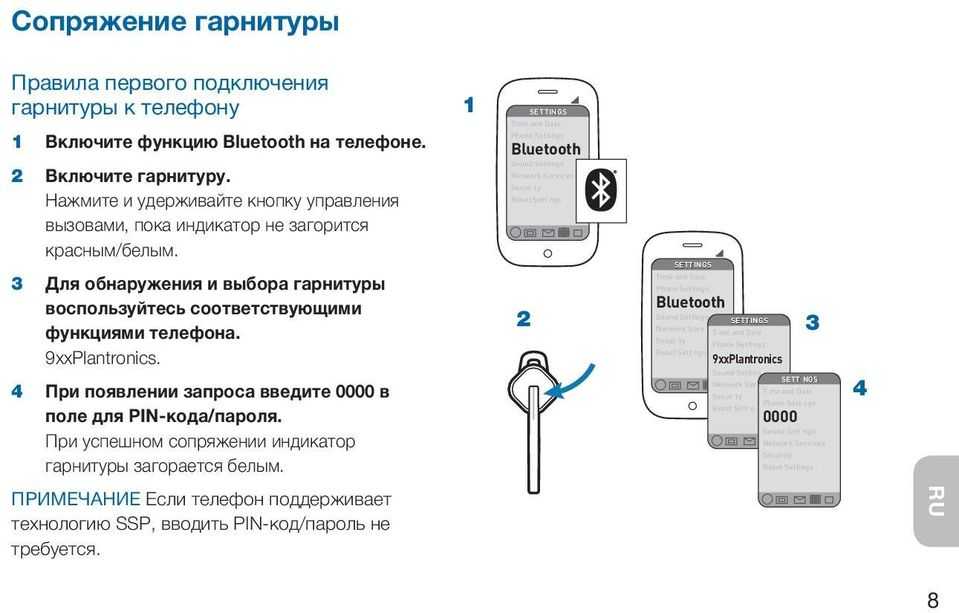
Чтобы разорвать пару с наушниками Plantronics Bluetooth и наушниками-вкладышами , вам, возможно, придется перезагрузить гарнитуру, чтобы она забыла о любых устройствах , которые были сопряжены ранее, включая ваш мобильный телефон.
Для этого необходимо загрузить приложение Plantronics Hub. Затем выполните следующие шаги
- Убедитесь, что ваша гарнитура включен и подключен к мобильному мобильному
- Перейдите к мобильным настройкам мобильного устройства
- Head вниз к нижней части настройки 9003 теперь следует сбросить, и все соединения, которые были сопряжены, теперь должны быть отключены. Обратите внимание, что для удаления всех сопряженных устройств с гарнитуры у вас должно быть установлено мобильное приложение Plantronics Hub. Без этого приложения вы не сможете удалить доверенные устройства.
Как сбросить настройки наушников Plantronics, чтобы решить проблемы с подключением?
Plantronics предлагает различные типы гарнитур Bluetooth для использования с компьютерами или телефонами с поддержкой Bluetooth.
 Но иногда могут быть случаи, когда вы сталкиваетесь с проблемами качества звука и подключения к гарнитуре. В таких ситуациях вам, возможно, придется сбросить соединения.
Но иногда могут быть случаи, когда вы сталкиваетесь с проблемами качества звука и подключения к гарнитуре. В таких ситуациях вам, возможно, придется сбросить соединения.Чтобы сбросить любое соединение Bluetooth-наушников или наушников Plantronics, вам потребуется сбросить соединение Bluetooth между телефоном и гарнитурой. Для этого-
- Удалите гарнитуру из списка сопряженных устройств вашего мобильного телефона.
- После удаления вы должны полностью выключить телефон и снова включить его. Это позволит выполнить сброс стека Bluetooth в программном обеспечении Bluetooth на телефоне.
- Теперь отремонтируйте гарнитуру с помощью телефона.
Если приведенные выше инструкции не помогли, возможно, вам придется попробовать выполнить сопряжение гарнитуры с любым другим сотовым телефоном , чтобы проверить это один раз.
Если такая же проблема не появляется, проблема может быть связана с телефоном, а не с гарнитурой.
 Если проблема все еще существует, возможно, вам придется заменить гарнитуру.
Если проблема все еще существует, возможно, вам придется заменить гарнитуру.Альтернативное видео: как выполнить сопряжение наушников Plantronics Bluetooth и наушников-вкладышей?
Как выполнить сопряжение наушников Plantronics Bluetooth и наушников-вкладышей?Заключение по паре Bluetooth-наушников Plantronics
Plantronics производит широкий ассортимент наушников и вкладышей Bluetooth. Несмотря на то, что они имеют разные функции и варианты подключения, 9Решение 0003, о котором мы упоминали выше, будет работать большую часть времени . Однако, если это не так, попробуйте другие упомянутые шаги по устранению неполадок.
Надеемся, что благодаря этой статье вы узнали, как успешно подключить наушники Plantronics к вашим устройствам.
 Это довольно легко сделать, и шаги, описанные в этой статье, предоставят полезную информацию, если у вас возникнут какие-либо проблемы.
Это довольно легко сделать, и шаги, описанные в этой статье, предоставят полезную информацию, если у вас возникнут какие-либо проблемы.Часто задаваемые вопросы о сопряжении наушников Plantronics Bluetooth
Как выполнить сопряжение наушников Bluetooth и наушников-вкладышей?
Убедитесь, что Bluetooth включен в меню Bluetooth. Затем, не снимая наушники или наушники, нажмите кнопку сопряжения Bluetooth. Если вы не уверены, что это за кнопка, обратитесь к руководству пользователя, чтобы узнать, есть ли специальная кнопка Bluetooth или кнопка питания также служит кнопкой Bluetooth.
Как перевести Plantronics в режим сопряжения?
Удерживайте кнопку вызова, пока не услышите «сопряжение», затем активируйте Bluetooth на своем телефоне и настройте его на поиск новых устройств, пока светодиоды гарнитуры мигают синим и красным. После успешного сопряжения Poly серии V5200 индикаторы погаснут, и вы услышите «сопряжение успешно».
Почему мои наушники Bluetooth не соединяются друг с другом?
Если ваши устройства Bluetooth не подключаются, это значит, что они находятся вне зоны действия или не находятся в режиме сопряжения.
 Если ваше соединение Bluetooth постоянно терпит неудачу, попробуйте перезагрузить свои устройства или сделать так, чтобы ваш телефон или планшет «забыли» соединение. Больше историй можно найти на домашней странице Business Insider.
Если ваше соединение Bluetooth постоянно терпит неудачу, попробуйте перезагрузить свои устройства или сделать так, чтобы ваш телефон или планшет «забыли» соединение. Больше историй можно найти на домашней странице Business Insider.Как соединить левый и правый наушники?
Извлеките левый и правый вкладыши из футляра и нажмите и удерживайте область сенсорного управления примерно 3 секунды или пока на обоих вкладышах не замигает белый светодиод. Крайне важно одновременно долго нажимать на левый и правый наушники.
Как включить наушники Plantronics?
Нажимайте центральную кнопку, чтобы включить наушники, пока не услышите голосовое сообщение о сопряжении, а светодиод на правом наушнике не начнет мигать красным и синим цветом. 2. Включите Bluetooth на телефоне и настройте его на поиск новых устройств.
Твит
Электронная почта
Недавний контент
ссылка на 6 лучших дешевых наушников-вкладышей, которые вы можете купить на рынке6 лучших дешевых наушников-вкладышей, которые вы можете купить на рынке
Мы живем в мире скидок и лучших предложений.



 Но иногда могут быть случаи, когда вы сталкиваетесь с проблемами качества звука и подключения к гарнитуре. В таких ситуациях вам, возможно, придется сбросить соединения.
Но иногда могут быть случаи, когда вы сталкиваетесь с проблемами качества звука и подключения к гарнитуре. В таких ситуациях вам, возможно, придется сбросить соединения. Если проблема все еще существует, возможно, вам придется заменить гарнитуру.
Если проблема все еще существует, возможно, вам придется заменить гарнитуру. Это довольно легко сделать, и шаги, описанные в этой статье, предоставят полезную информацию, если у вас возникнут какие-либо проблемы.
Это довольно легко сделать, и шаги, описанные в этой статье, предоставят полезную информацию, если у вас возникнут какие-либо проблемы. Если ваше соединение Bluetooth постоянно терпит неудачу, попробуйте перезагрузить свои устройства или сделать так, чтобы ваш телефон или планшет «забыли» соединение. Больше историй можно найти на домашней странице Business Insider.
Если ваше соединение Bluetooth постоянно терпит неудачу, попробуйте перезагрузить свои устройства или сделать так, чтобы ваш телефон или планшет «забыли» соединение. Больше историй можно найти на домашней странице Business Insider.